发布时间:2015-10-02 20: 41: 16
ChemBio3D Ultra 14除了能够绘制立体效果的化学结构还具有动态演示的功能,因而在ChemOffice组件中有举足轻重的作用。ChemBio3D的动态演示功能主要就是全方位旋转立体结构,本文讲向各位介绍旋转ChemBio3D Ultra 14.0结构的主要工具按钮。
图示旋转ChemBio3D立体结构
ChemBio3D Ultra 14中有多种旋转选项可供选择,进行不同的选择可以完成不同的旋转,主要有以下几个旋转按钮:
1、旋转轴按钮。点击该按钮右侧的倒三角下拉菜单,用户可以选择围绕X轴、Y轴、Z轴进行旋转,这是旋转之前就要选择好的。默认情况下,按照Y轴旋转,选择框如下如所示:
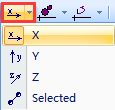
2、单向旋转按钮 。用户只要点击这个按钮就可以单向地选择结构,默认情况下是从左至右旋转。
。用户只要点击这个按钮就可以单向地选择结构,默认情况下是从左至右旋转。
3、双向选择按钮 。用户只要点击这个按钮就可以双向地选择结构,类似振荡状态。
。用户只要点击这个按钮就可以双向地选择结构,类似振荡状态。
4、变速按钮。点击该按钮右侧的倒三角下拉菜单,用户只要拖动变速块就可以调节旋转速度,变速块越往右旋转速度越快。
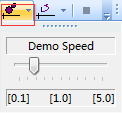
5、振幅按钮。点击该按钮右侧的倒三角下拉菜单,用户只要拖动滑块就可以改变结构的旋转振幅,滑块越往右,振幅越大。
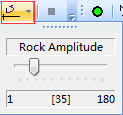
以上就是如何旋转ChemBio3D立体结构的内容,熟悉并了解这些旋转控制按钮可以旋转ChemBio3D Ultra 14立体结构,如果需要了解更多ChemBio3D的内容请点击ChemBio 3D如何绘制旋转模型。
展开阅读全文
︾